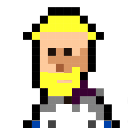uebungen_zu_muster
Differences
This shows you the differences between two versions of the page.
| Both sides previous revisionPrevious revisionNext revision | Previous revision | ||
| uebungen_zu_muster [2020/11/25 16:06] – [Übung 4: Rapport] hardmood | uebungen_zu_muster [Unknown date] (current) – removed - external edit (Unknown date) 127.0.0.1 | ||
|---|---|---|---|
| Line 1: | Line 1: | ||
| - | === Übung 1: Frottage Oberflächenstrukturen === | ||
| - | |||
| - | Suchen und sammeln Sie Oberflächen Strukturen in Ihrem Zimmer. Übertragen Sie die Strukturen durch Abreiben mit einem weichen Bleistift oder Graphitstift auf ein DIN A3 Papier. Im unteren Beispiel von links nach rechts etwa die Oberflächen von 1. Lautsprecher Gehäuse, 2. Tastatur, 3. Holzbalken, 4. Stuhlpolster, | ||
| - | |||
| - | {{:: | ||
| - | {{: | ||
| - | |||
| - | |||
| - | === Übung 2: Frottage Muster === | ||
| - | |||
| - | Suchen Sie ein paar kleinere Objekte (Büroklammern, | ||
| - | |||
| - | |||
| - | === Übung 3: Generatives Muster === | ||
| - | |||
| - | * Erstellen Sie ein Muster, wie beispielsweise [[https:// | ||
| - | * Erstellen Sie ein Muster auf folgender Webseite: [[https:// | ||
| - | |||
| - | |||
| - | === Übung 4: Rapport === | ||
| - | |||
| - | Erstellen Sie ein sich wiederholendes Muster. Benutzen Sie dafür ein quadratisches Papier. Eine Größe von etwa 21x21 cm bietet sich an. Das Medium bleibt Ihnen überlassen (Bleistift, Fineliner, etc.). Auch können Sie entscheiden, | ||
| - | |||
| - | - Das Bildmotiv sollte mittig sein. Keine Bildteile sollten bis an den Rand reichen. \\ {{: | ||
| - | - Das quadratische Papier wird nun vertikal genau mittig halbiert und mit Klebeband so fixiert, dass die früheren äußeren Ränder nun innen liegen. \\ {{: | ||
| - | - Die neu entstandene weiße innenliegende Fläche wird mit Motiven gefüllt. \\ {{: | ||
| - | - In einem nächsten Schritt wird das Blatt horizontal halbiert und, wie vorher auch, mit Klebeband so fixiert, dass die früheren Außenränder nun mittig liegen. Die neu entstandene mittige weiße Fläche wird ebenfalls mit Motiven gefüllt. \\ {{: | ||
| - | - Das entstandene Motiv wird nun gescannt und die Bilddatei in Photoshop geöffnet. Falls kein Scanner vorhanden ist kann auch ein Foto benutzt werden. Die Verwendung eines Fotos bringt jedoch mit sich, dass das Bild perspektivisch korrigiert werden muss. Achten Sie hierbei auf pixelgenaues (!) Arbeiten. In Photoshop werden nun eventuelle Ungenauigkeiten entfernt. Benutzen Sie dafür Werkzeuge, wie den // | ||
| - | - Generieren Sie nun ein Muster (" | ||
| - | |||
/var/www/vhosts/hardmood.info/httpdocs/data/attic/uebungen_zu_muster.1606320363.txt.gz · Last modified: 2023/10/17 12:58 (external edit)